В блоке «Назначения» указываются лекарственные средства, мероприятия и процедуры, назначенные пациенту, а также осуществляется выписка рецептов. Работа с блоком осуществляется как при выписке назначений в амбулатории, так и стационаре.
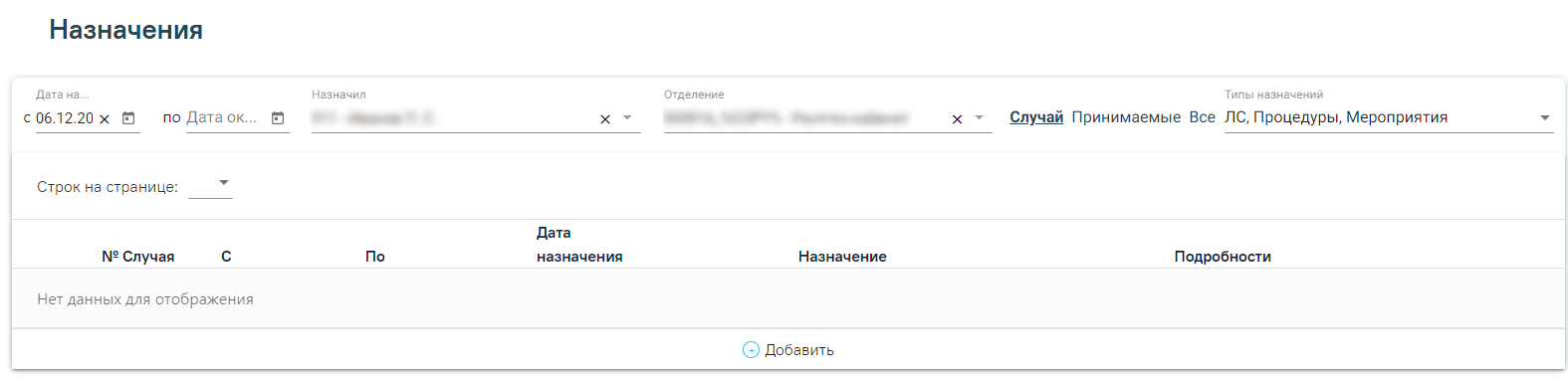
Блок «Врачебные назначения»
Существует возможность фильтрации назначений. Фильтр позволяет формировать список по следующим критериям:
Формы листа врачебных назначений можно вывести на печать с помощью кнопки ![]() .
.
Для добавления нового назначения необходимо нажать кнопку ![]() и выбрать тип назначения. Кнопка добавления нового назначения модифицируема.
и выбрать тип назначения. Кнопка добавления нового назначения модифицируема.
![]() – создание нового назначения на основе существующего, выбранного в списке.
– создание нового назначения на основе существующего, выбранного в списке.
![]() – добавление назначений ЛС.
– добавление назначений ЛС.
Откроется форма ввода данных нового назначения:
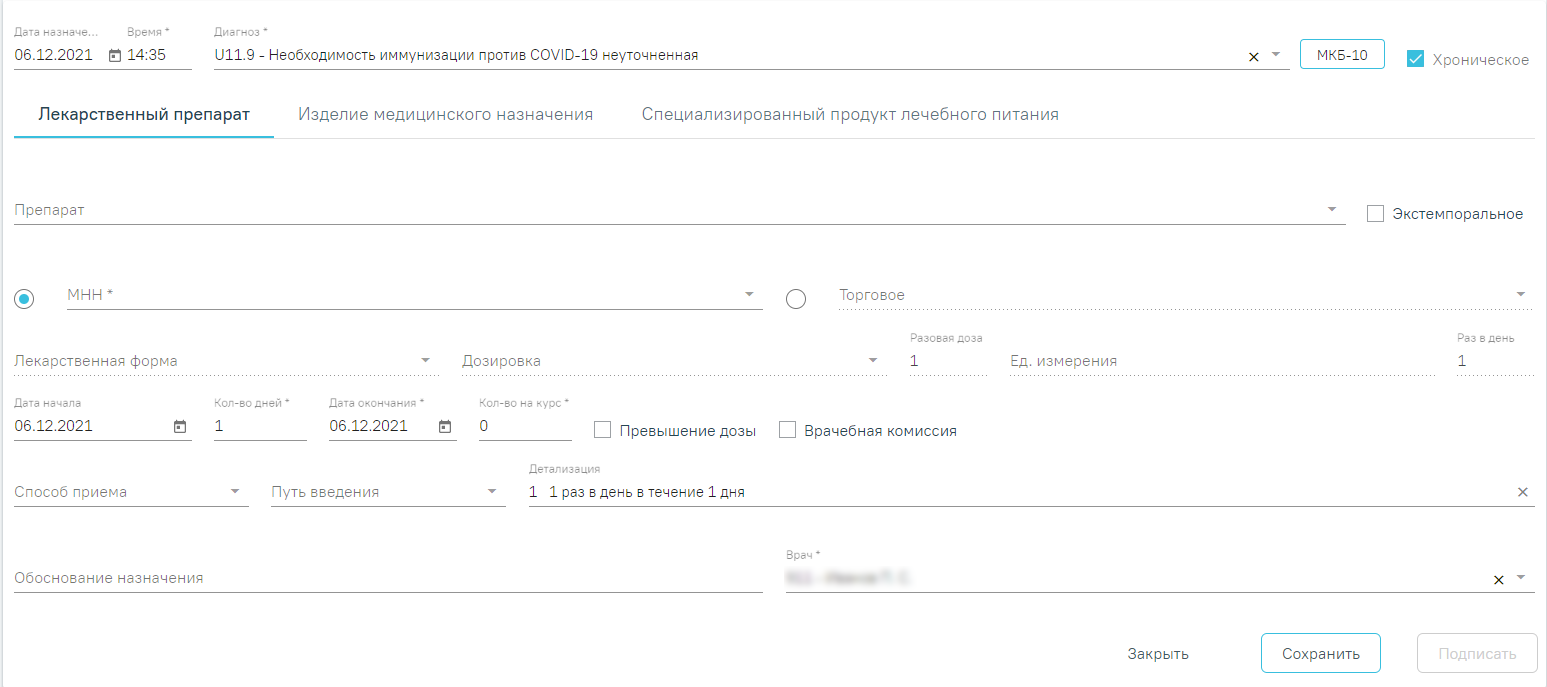
Форма ввода назначения
Форма назначения содержит три вкладки: «Лекарственный препарат», «Изделие медицинского назначения», «Специализированный продукт лечебного питания».
Для внесения нового назначения требуется заполнить следующие поля:
 . Обязательное для заполнения поле.
. Обязательное для заполнения поле.Для внесения информации по назначению лекарственного препарата необходимо на вкладке «Лекарственный препарат» заполнить следующие поля:
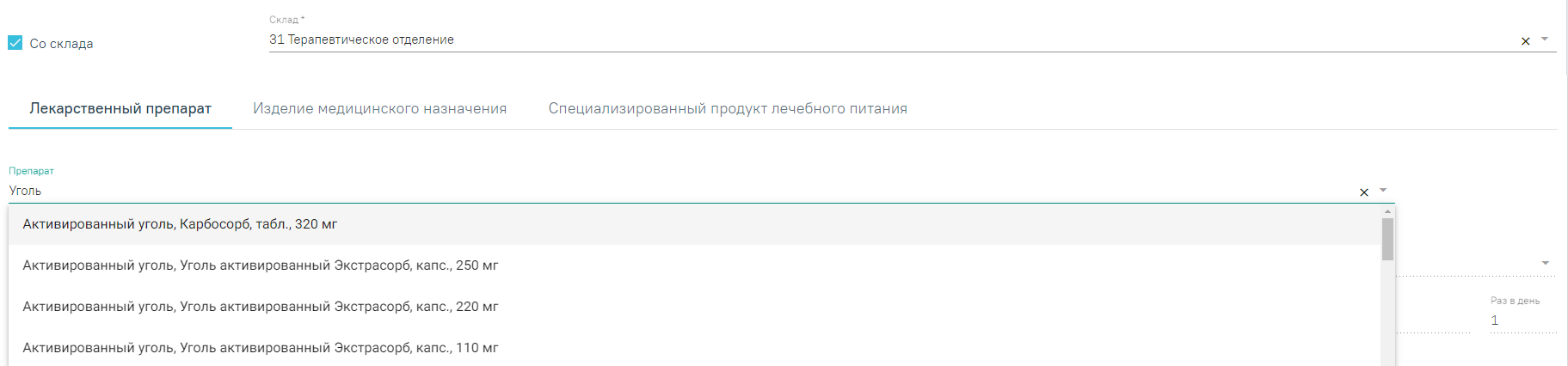
Выбор препарата со склада
Поле «Детализация» можно очистить нажатием кнопки ![]() и ввести данные самостоятельно.
и ввести данные самостоятельно.
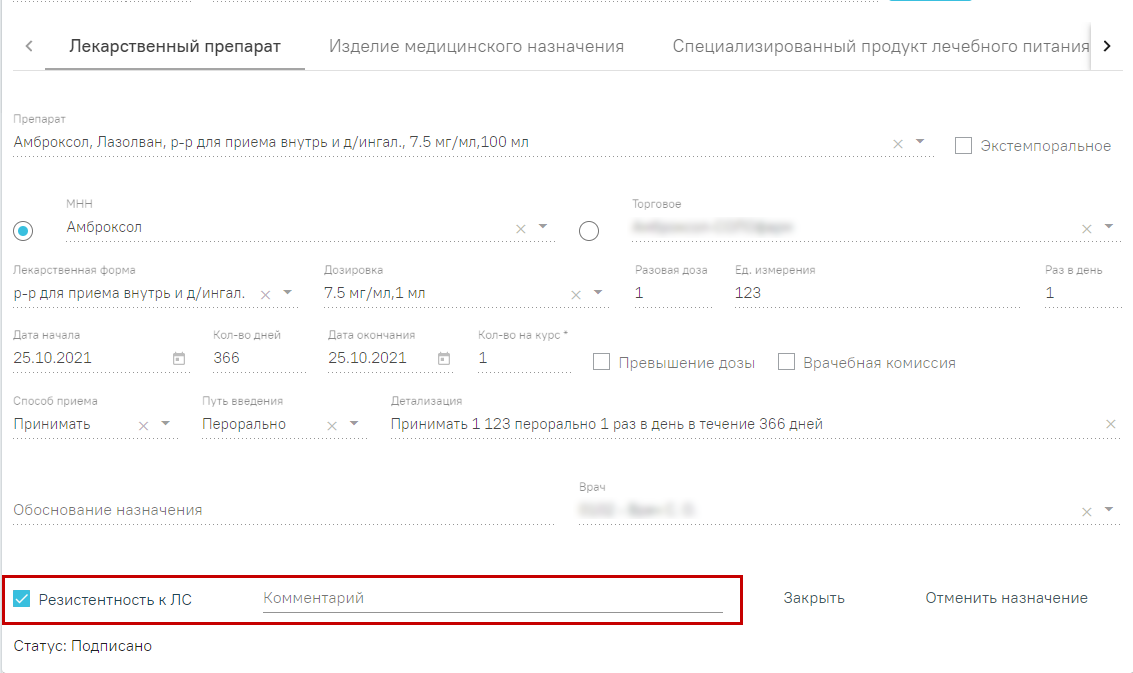
Указание резистентности к ЛС
Для сохранения назначения необходимо нажать кнопку «Сохранить».
Важно! При выборе препаратов, отпускаемых по рецепту 148-1/у-88, количество дней приема не может превышать 60 дней, иначе при попытке сохранить назначение форма не позволит выполнить это действие и выдаст следующее предупреждение:
![]() Предупреждение о том, что курс лечения превышен
Предупреждение о том, что курс лечения превышен
Для подписания назначения следует нажать кнопку «Подписать». Назначение примет статус «Подписано».
Для отмены назначения следует нажать кнопку «Отменить назначение» на форме просмотра подписанного назначения.
В назначения нельзя добавить препарат, если он уже был назначен и период его назначения совпадает.
Для редактирования назначения следует выбрать его в списке назначений. Откроется форма, аналогичная форме создания назначения. Редактирование выполняется аналогично созданию назначения.
При редактировании назначения доступны операции добавления, просмотра и аннулирования рецептов, связанных с этим назначением.
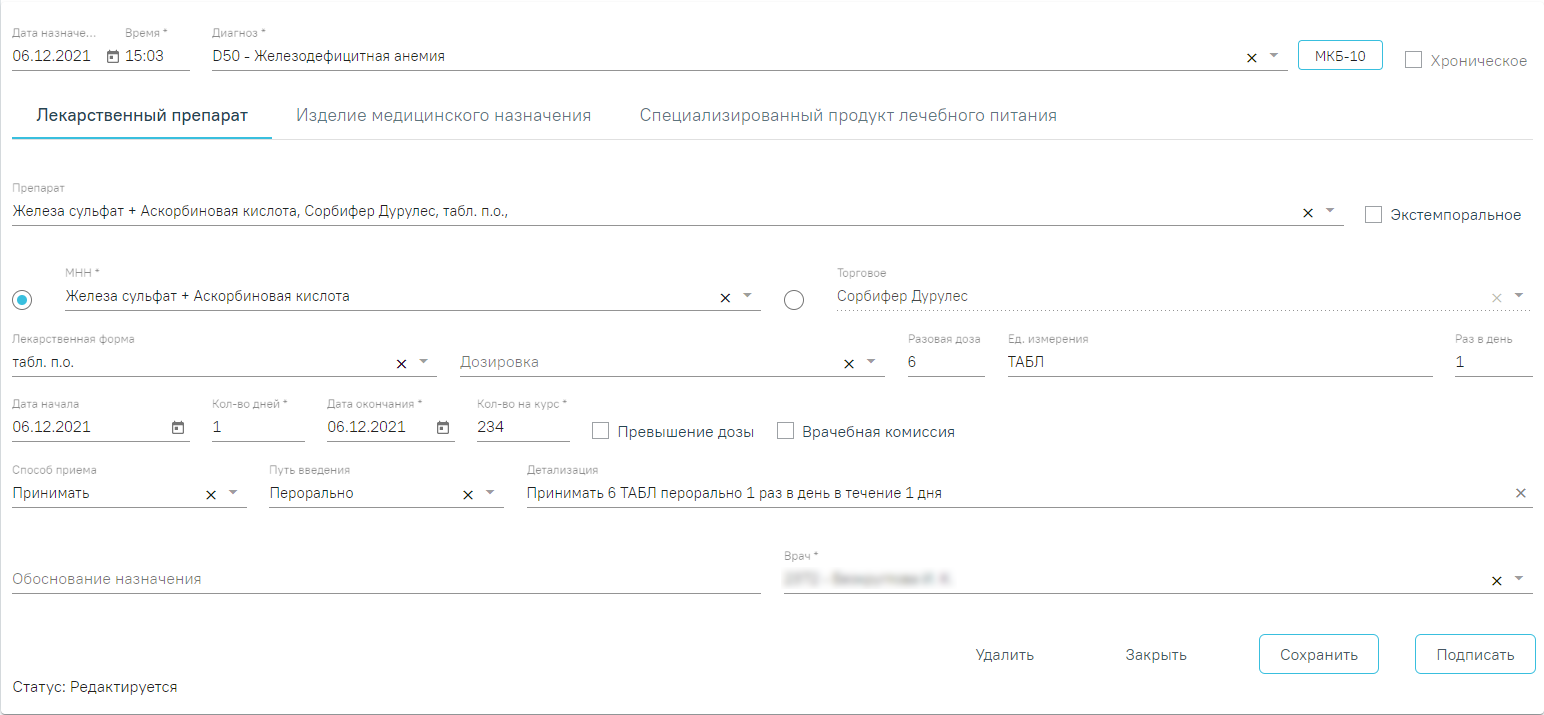
Форма редактирования назначения
При нажатии кнопки «Удалить» назначение будет удалено. Кнопка доступна, если назначение не было подписано.
Для назначения медицинского изделия следует перейти на вкладку «Изделие медицинского назначения» и заполнить следующие поля:
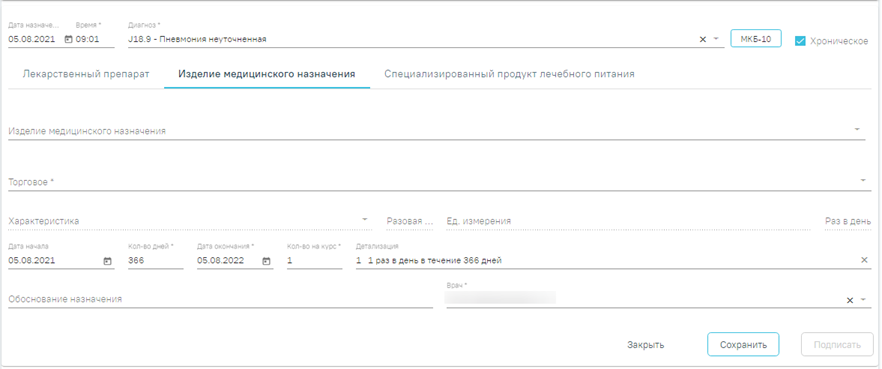
Форма ввода назначения медицинского изделия
В поле «Изделие медицинского назначения» выбирается медицинское изделие из справочника. Поле «Торговое» заполнится автоматически в соответствии с выбранным значением в поле «Изделие медицинского назначения». Поля являются обязательными для заполнения.
Поле «Характеристика» заполняется вручную с клавиатуры либо может быть заполнено по данным выбранного медицинского изделия. Поле является обязательным для заполнения.
Поля «Разовая доза» и «Раз в день» заполняются вручную с клавиатуры. Поле «Ед. измерения» заполняется выбором значения из справочника или вводом данных вручную.
Логика заполнения остальных полей аналогична заполнению формы назначения лекарственного препарата, описанной в подразделе «Создание назначения лекарственного препарата».
Для назначения специализированного питания следует перейти на вкладку «Специализированный продукт лечебного питания» и заполнить следующие поля:
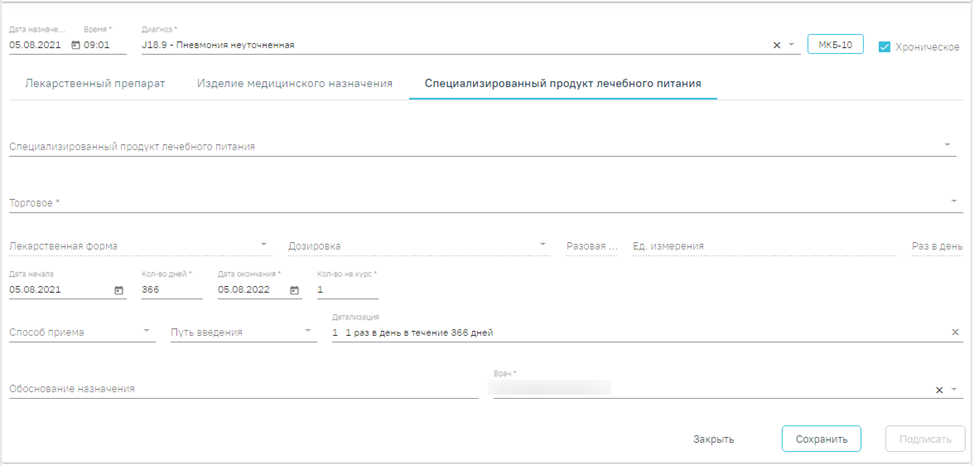
Форма ввода специализированного продукта лечебного питания
В поле «Специализированный продукт лечебного питания» выбирается специализированное питание из справочника. Поле «Торговое» заполнится автоматически в соответствии с выбранным значением в поле «Специализированный продукт лечебного питания». Поля являются обязательными для заполнения.
Поле «Лекарственная форма» заполняется автоматически при заполнении поля «Специализированный продукт лечебного питания». Доступно для редактирования. Поле является обязательным для заполнения.
Значение поля «Дозировка» выбирается из справочника либо вводится вручную. Поле является обязательным для заполнения.
Поля «Разовая доза» и «Раз в день» заполняются вручную с клавиатуры. Поле «Ед. измерения» заполняется выбором значения из справочника или вводом данных вручную.
Поле «Способ приема» автоматически заполняется значением «Принимать», поле недоступно для редактирования. Поле «Путь введения» автоматически заполняется значением «Перорально», поле недоступно для редактирования.
Логика заполнения остальных полей аналогична заполнению формы назначения лекарственного препарата, описанной в подразделе «Создание назначения лекарственного препарата».
Для заполнения рецептурного бланка необходимо нажать кнопку . Отобразится форма создания рецепта:
При выписке рецепта по льготе CCЗ осуществляется проверка на наличие действующей льготы ОНЛП (кроме Чернобыльской) на дату выписки рецепта. Если у пациента есть действующая льгота ОНЛП, выписка рецепта по льготе ССЗ запрещена.
При выписке рецепта по льготам высокозатратных нозологий осуществляется проверка на соответствие диагноза льготе. В случае несоответствия возникнет ошибка.
Если у пациента льготы отсутствуют, флажок в поле «Льготный» не устанавливается и поле будет недоступно. В этом случае можно выписать только коммерческий рецепт. Для коммерческого рецепта поля «Источник финансирования» и «% оплаты» будут не доступны.
На основании типа рецепта (льготный или коммерческий) и типа назначенного препарата (медицинское изделие, обычный ЛП, Наркотический или психотропный ЛП списка II Перечня, Психотропный ЛП списка III Перечня) будет подобрана основная форма рецепта (поле «Тип формы») и, если есть необходимость, дополнительная форма рецепта. Поле «Тип формы» заполняется автоматически и не доступно для редактирования.
Поле «Срок действия» заполняется исходя из значения поля «Тип формы», признака диагноза «Хроническое» во врачебном назначении и других данных (пенсионер, инвалид 1 группы, дети-инвалиды). Поле «Срок действия» доступно для редактирования. Значения доступны только для выбранного типа формы.
Флажок, установленный в поле «Бланк», позволяет ввести «серию» и «номер» рецепта в случае, если он выписан на типографском бланке. В остальных случаях серия и номер рецепта будут сгенерированы программой на этапе сохранения рецепта, исходя из заложенного в программу диапазона номеров рецептов на текущий период.
На бланке рецепта будет отображен назначенный препарат:
В случае необходимости укажите «Срочность отпуска», а для форм рецепта 107-1/у и 1-МИ укажите «Периодичность отпуска» (если указан срок действия рецепта – 1 год).
В рецепте, по которому ранее было получено согласие на обработку персональных данных и выписку электронного рецепта, оформленное через МКАБ пациента, автоматически устанавливается флажок «На дом».
В процессе выписки рецепта необходимо проинформировать пациента о возможности доставки лекарственного препарата на дом и получить его согласие. Если пациент не дал согласия на доставку лекарственного препарата на дом, на форме рецепта необходимо выключить флажок «На дом». Если согласие от пациента получено, необходимо указать адрес доставки. При установленном признаке «На дом» поля «Телефон» и «Адрес» становятся обязательными для заполнения.
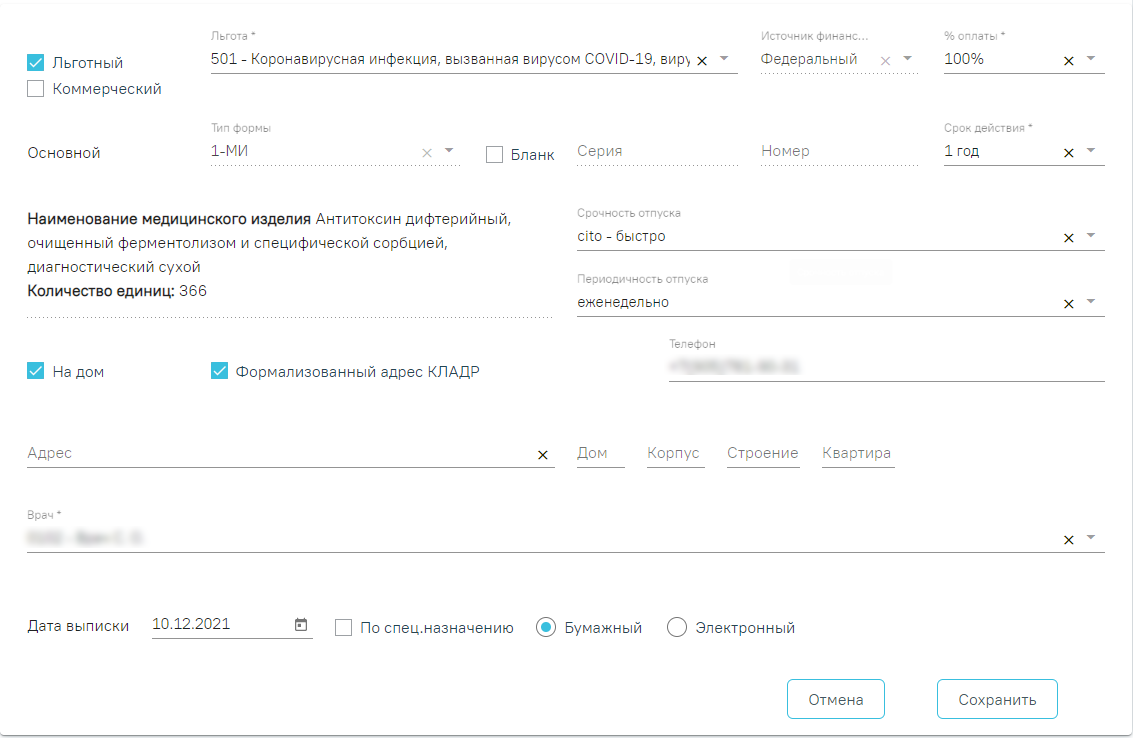
Если адрес в МКАБ или МКСБ был заполнен не по справочнику КЛАДР, при снятии флажка «Формализованный адрес КЛАДР» неформализованный адрес станет доступным для просмотра. Необходимо ввести адрес по КЛАДР, активировав флажок «Формализованный адрес КЛАДР». Для этого необходимо сначала указать область, затем район (если есть), далее город (село, деревню), улицу. При вводе символов осуществляется автоматический поиск адреса, в результате в раскрывающемся списке отображаются возможные варианты адреса. Затем следует указать номер дома в поле «Дом», номер корпуса – в поле «Корпус», номер строения, если есть, – в поле «Строение», номер квартиры – в поле «Квартира».
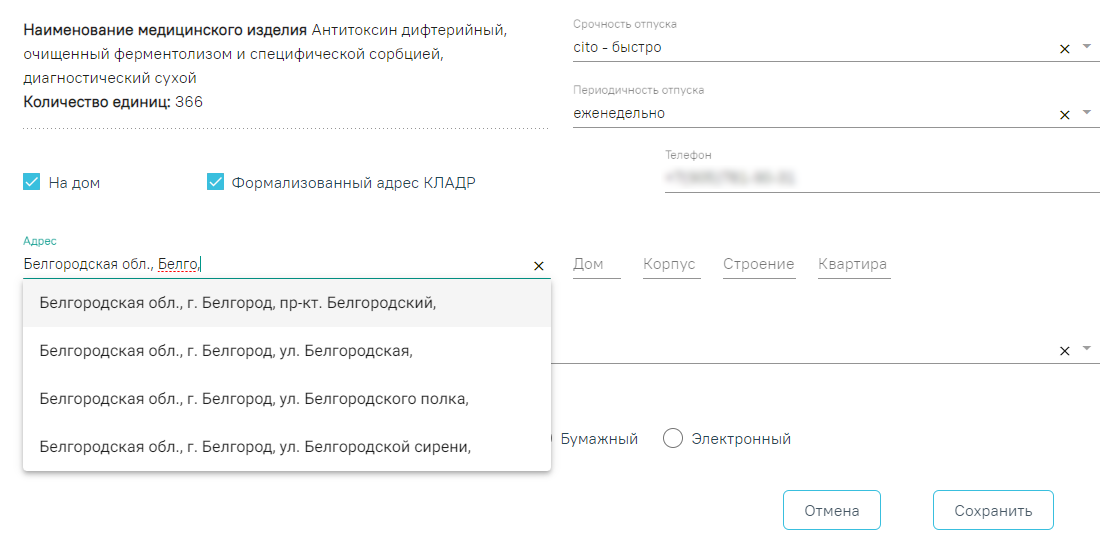
Поиск адреса в справочнике КЛАДР
В поле «Дата выписки» по умолчанию стоит текущая дата, при необходимости измените дату. Дата создания рецепта не может быть меньше даты создания назначения.
В случаях, указанных в пп. 16, 24, 25 «Приложения №1. Порядок назначения лекарственных препаратов» Приказа МЗ РФ № 4Н от 14 января 2019 г. по умолчанию ставится признак «По специальному назначению» без возможности его отмены.
Для выписки бумажного рецепта установите признак «Бумажный». Выписка бумажного коммерческого рецепта регулируется характеристикой «Рецепт: режим работы». Выписка рецепта запрещена при режиме работы «Отключение выписки бумажных коммерческих». При попытке выписать рецепт возникнет ошибка.

Сообщение об ошибке
Для выписки электронного рецепта установите признак «Электронный». Для выписки электронного рецепта в МКАБ у пациента должен быть установлен флажок «Согласие на электронный рецепт».
Для сохранения данных рецепта нажмите кнопку «Сохранить». Ниже отобразится форма предпросмотра рецепта.
Для подписания бумажного рецепта нажмите кнопку «Подписать». После сохранения и подписания бумажного рецепта становится доступна кнопка «Печать». Для печати оборотной стороны рецепта предварительно установите признак «Печать оборотной стороны».
После выполнения печати бумажный рецепт принимает статус «Сформирован» и его повторная печать становится невозможна. В нижней части формы предпросмотра отобразится соответствующее сообщение:
![]()
Сообщение о недоступности повторной печати
Для подписания электронного рецепта нажмите кнопку «ЭЦП врача». После успешного подписания электронного рецепта врачом кнопка «ЭЦП врача» примет вид ![]() .
.
Если во врачебном назначении установлен признак «Врачебная комиссия», то на печатной форме электронного рецепта доступна кнопка «ЭЦП пред. ВК», предназначенная для подписания рецепта председателем врачебной комиссии.
После успешного подписания электронного рецепта становится доступна регистрация электронного рецепта в сервисе электронных рецептов. Для этого необходимо нажать кнопку «Зарегистрировать».
После успешной регистрации электронного рецепта в сервисе электронных рецептов становится доступна кнопка «Печать» для печати дубликата электронного рецепта. После регистрации электронный рецепт принимает статус «Сформирован» и его повторная печать становится невозможна.
Если по каким-либо причинам зарегистрировать рецепт не удалось, будет предложено распечатать бумажный рецепт с помощью кнопки «Выписать бумажный». Форма рецепта примет вид бумажного рецепта.
Созданные рецепты по назначению отображаются в списке «Рецепт». При нажатии на рецепт отобразится его печатная форма.
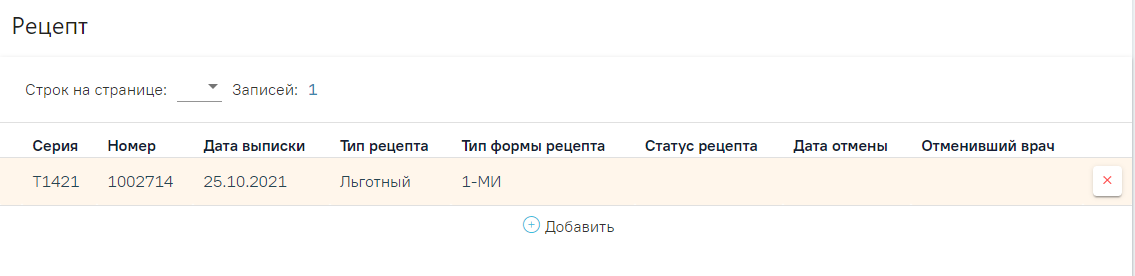
Список рецептов по назначению
В зависимости от статуса рецепты в списке выделяются цветом:
Отменить рецепт можно нажатием кнопки в списке рецептов конкретного назначения. Если рецепт ещё не подписан врачом, то рецепт удаляется. Если отмена рецепта осуществляется после регистрации или печати, рецепт остаётся в списке рецептов в статусе «Отменен».